Windows下的Anaconda安装:
安装python的方法有很多,我这里只说下Anaconda安装,因为这个第三方软件安装起来方便而且环境方便管理,配置到后面所说的pycharm中也比较方便。
Anaconda的安装
Anaconda指的是一个开源的Python发行版本,其包含了conda、Python等180多个科学包及其依赖项。 因为包含了大量的科学包,Anaconda 的下载文件比较大(约 531 MB),如果只需要某些包,或者需要节省带宽或存储空间,也可以使用Miniconda这个较小的发行版(仅包含conda和 Python)。
Conda是一个开源的包、环境管理器,可以用于在同一个机器上安装不同版本的软件包及其依赖,并能够在不同的环境之间切换
Anaconda包括Conda、Python以及一大堆安装好的工具包,比如:numpy、pandas等
Miniconda包括Conda、Python
1**. 下载Anaconda:**
这个比较容易,直接去官网就可以下载:https://www.anaconda.com/download/
现在下载的话选择最新的window环境的 python3.7 version Anaconda,具体选哪一位的,就看个人电脑配置是32位,还是64位,然后选择对应版本就好。
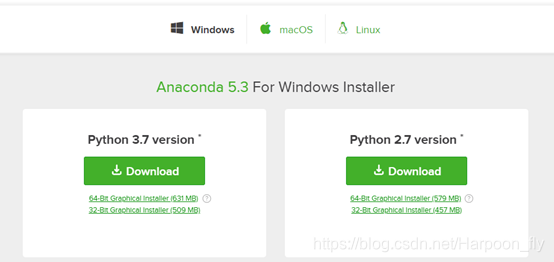
下载好了以后找到下载的exe文件进行安装(此处选择的64位的版本 631MB)
如果你的网速不好,可以选择去清华大学提供的镜像网站上下载,从这个镜像下载速度很快,地址:https://mirrors.tuna.tsinghua.edu.cn/anaconda/archive/,要选择适合自己的版本哦!
2. 安装Anaconda:
双击下载好的 Anaconda3-5.3.0-Windows-x86_64.exe文件,出现如下界面,点击 Next 即可。具体图片就不说了,你可以一路点击Next安装,
注意:
a.到了选择放置的文件夹时,这个你可以选择放在C盘还是其他盘,一般默认是安装到 C:\ProgramData\Anaconda3文件夹下。你也可以选择 Browse… ,选择想要安装的文件夹(提醒下Anaconda的文件安装下来差不多占有2.5-3G左右,提前规划好盘的空间再安装)

b. Advanced Options 了,所谓的“高级选项”。如果你英文好,有一定背景知识的话,肯定明白这界面上的意思。两个默认就好,第一个是加入环境变量(这块需要注意,这个可以决定你是否可以使用CMD命令直接使用Anaconda),第二个是默认使用 Python 3.7(图片可以无视,因为我已经安好了所以也就没有重新安装了,小懒一下),建议两个都选上,点击“Install”,终于开始安装额。
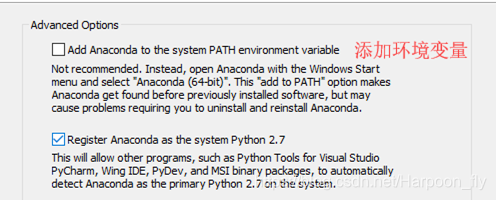
安装时间根据你的电脑配置而异,电脑配置高,硬盘是固态硬盘,速度就更快。安装过程其实就是把 Anaconda3-5.3.0-Windows-x86_64.exe文件里压缩的各种 dll 啊,py 文件啊,全部写到安装目标文件夹里。
c. 这个Microsoft Visual Studio Code,可以直接选择跳过,如果你熟悉并使用过这个的话,也可以选择安装,没有影响的,因为后面我们选择使用的集成开发工具是Pycharm,不是这个,所以也就无所谓安不安装了。
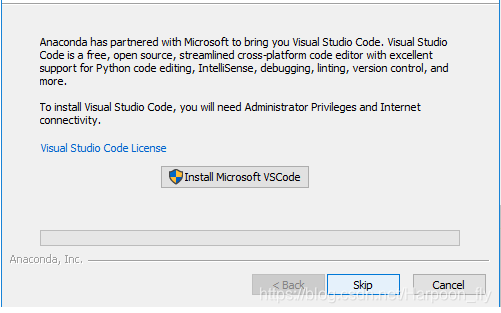
配置环境变量
如果是windows的话需要去 控制面板\系统和安全\系统\高级系统设置\环境变量\用户变量\PATH 中添加 anaconda的安装目录的Scripts文件夹, 比如我的路径是C:\ProgramData\Anaconda3\Scripts, 看个人安装路径不同需要自己调整.
这个就是上面所讲的那个环境变量,如果你勾选了的话,那么可以跳过前面的步骤,直接打开命令行(按window键+R 组合键,输入cmd,回车可以呼出这个命令行)查看版本
打开命令行(最好用管理员模式打开) 输入 conda --version
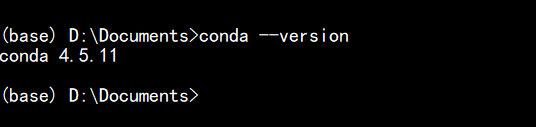
如果输出conda 4.5.4之类的就说明环境变量设置成功了.为了避免可能发生的错误, 我们在命令行输入conda upgrade --all 先把所有工具包进行升级
如果上面都已经成功显示,那就说明安装成功。
提醒!如果你不急着安装其他的第三方包,那么下面的内容可以先不看,不过如果你想立马安装一些其他的第三方包,那就看下下方的内容,安装直接在Anaconda Navigator中进行,方便而且不用去东找西找。真的推荐!
安装成功后如果你对电脑不是很了解,那就先不要动其他了的,因为配置虚拟环境会让你感到有点不知所措。
管理虚拟环境(选读)
接下来我们就可以用anaconda来创建我们一个个独立的python环境了.接下来的例子都是在命令行操作的,请打开你的命令行吧.
activate
activate 能将我们引入anaconda设定的虚拟环境中, 如果你后面什么参数都不加那么会进入anaconda自带的base环境,
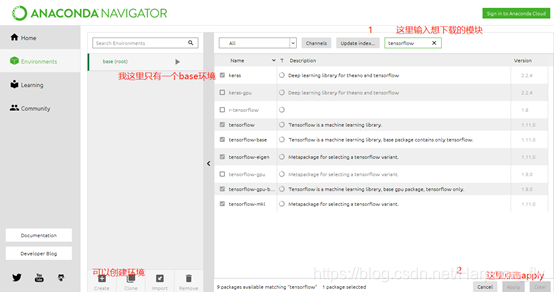
你可以输入python试试, 这样会进入base环境的python解释器, 如果你把原来环境中的python环境去除掉会更能体会到, 这个时候在命令行中使用的已经不是你原来的python而是base环境下的python.而命令行前面也会多一个(base) 说明当前我们处于的是base环境下。
创建自己的虚拟环境
我们当然不满足一个base环境, 我们应该为自己的程序安装单独的虚拟环境.
创建一个名称为learn的虚拟环境并指定python版本为3(这里conda会自动找3中最新的版本下载)
conda create -n learn python=2
于是我们就有了一个learn的虚拟环境, 接下来我们切换到这个环境, 一样还是用activae命令 后面加上要切换的环境名称
切换环境
activate learn
如果忘记了名称我们可以先用
conda env list
去查看所有的环境
现在的learn环境除了python自带的一些官方包之外是没有其他包的, 一个比较干净的环境我们可以试试
先输入python打开python解释器然后输入
import requests
会报错找不到requests包, 很正常.接下来我们就要演示如何去安装requests包
exit()
退出python解释器
安装第三方包
输入
conda install requests
或者
pip install requests(后续应该经常会用到pip安装下载)
来安装requests包.
安装完成之后我们再输入python进入解释器并import requests包, 这次一定就是成功的了.
不过最好的方法就是进去Anaconda Navigator里下载,方便而且快速,不用去网上找各种各样的信息,反而误导自己!!
这里安装的可以选择对应的版本,当然一般是默认一个和你匹配的版本,但是还是看个人选择!
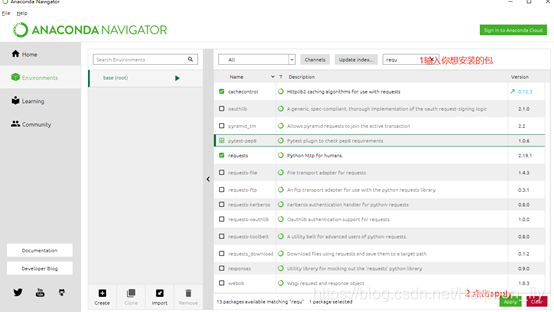
卸载第三方包
那么怎么卸载一个包呢
conda remove requests
或者
pip uninstall requests(后续应该经常会用到pip安装下载)就行啦.
查看环境包信息
要查看当前环境中所有安装了的包可以用
conda list
导入导出环境
如果想要导出当前环境的包信息可以用
conda env export > environment.yaml
将包信息存入yaml文件中.
当需要重新创建一个相同的虚拟环境时可以用
conda env create -f environment.yaml
其实命令很简单对不对, 我把一些常用的在下面给出来, 相信自己多打两次就能记住
activate // 切换到base环境
activate learn // 切换到learn环境
conda create -n learn python=3 // 创建一个名为learn的环境并指定python版本为3(的最新版本)
conda env list // 列出conda管理的所有环境
conda list // 列出当前环境的所有包
conda install requests 安装requests包
conda remove requests 卸载requets包
conda remove -n learn --all // 删除learn环境及下属所有包
conda update requests 更新requests包
conda env export > environment.yaml // 导出当前环境的包信息
conda env create -f environment.yaml // 用配置文件创建新的虚拟环境
截止目前已经完成了Anaconda和python3.7版本的安装,已经可以直接使用命令行进行python编辑,可以尝试下在命令行直接输入python
打开命令行(按window键+R 组合键,输入cmd,回车可以呼出这个命令行)
输入python打开python3.6.6,生成自己的第一句Hello World!吧

(输入python就进入了,python编辑模式,我这里是3.6.6的版本)
然后输入print(‘Hello World!’)(符号都是英文键盘下的哦)
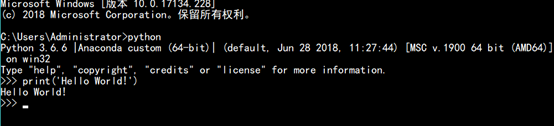
好了,
你的第一句“Hello World!”出现了!
当然有人不想通过Anaconda安装python,那么可以通过官方的网站下载,下载与安装的方式可以点击链接查看(Python3.X的安装):http://www.runoob.com/python/python-install.html(不建议这个安装),里面也包含了很多系统的不同安装手法,可以借鉴下。
Anaconda其他具体的信息可以查看:https://blog.csdn.net/ITLearnHall/article/details/81708148